Ao compartilhar seu computador Windows , pode ser necessário desconectá-los de suas sessões por vários motivos: manutenção, segurança, otimização de recursos , etc.
Este guia completo mostra passo a passo como desconectar outros Windows 11 usando métodos diferentes , cada um oferecendo suas próprias vantagens e desvantagens.
Desconecte-se de outros usuários usando o Gerenciador de Tarefas
O Gerenciador de Tarefas é uma ferramenta integrada ao Windows 11 que fornece uma visão geral dos processos e desempenho do sistema. Também permite desconectar outros usuários de forma simples e intuitiva.
Passos a seguir :
- Ctrl + Shift + Esc juntas para abrir o Gerenciador de Tarefas.
- Clique na Usuários .

- Selecione o usuário que você deseja desconectar.
- Clique no Desconectar no canto inferior direito da janela.
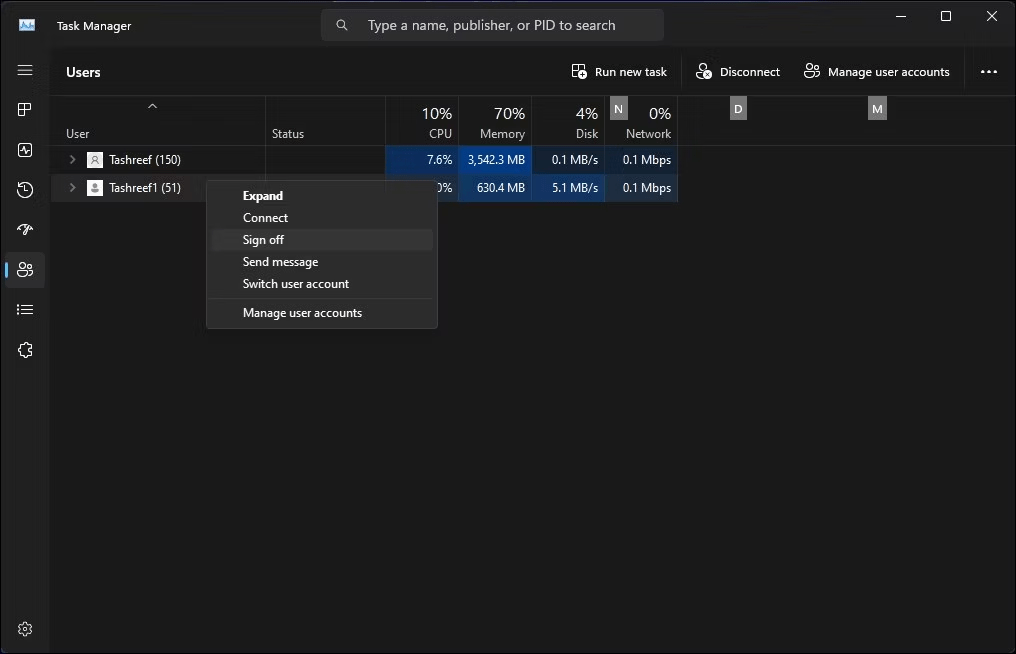
- Confirme sua escolha clicando em Desconectar na janela pop-up que aparece.
Benefícios :
- Método simples e intuitivo.
- Acesso rápido via atalho de teclado.
- Interface gráfica amigável.
Desvantagens :
- Requer direitos de administrador para desconectar outros usuários.
- Não permite que usuários sejam desconectados remotamente.
Saia de outros usuários usando o prompt de comando
Para usuários mais experientes, o Prompt de Comando oferece uma alternativa poderosa para desconectar outros usuários. comando logoff para fazer logoff de um usuário especificado.
Passos a seguir :
- Abra o prompt de comando no modo administrador.
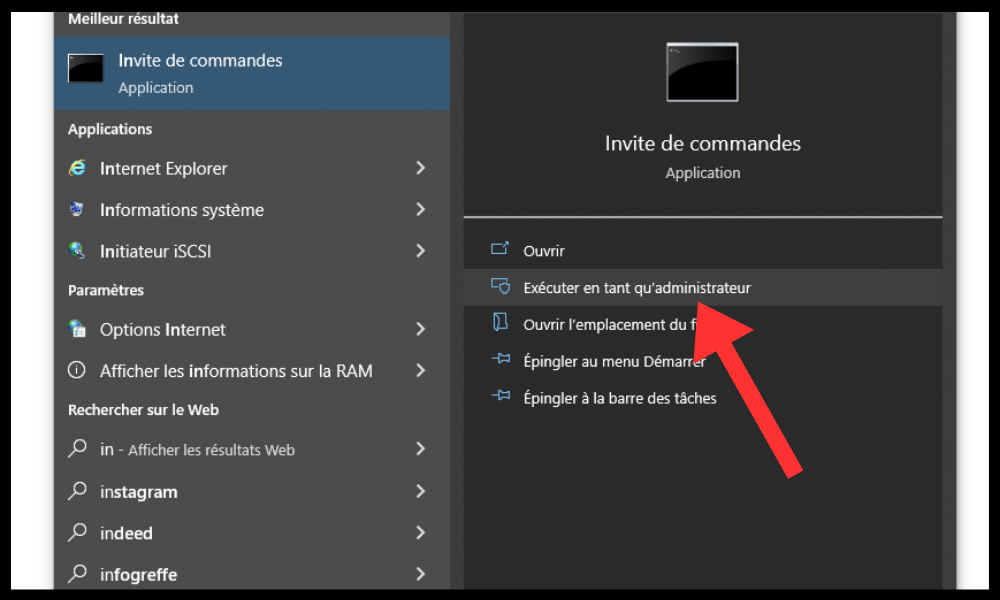
- Digite o seguinte comando:
sair<nom_utilisateur>
Substituir pelo nome de usuário da pessoa que você deseja desconectar.
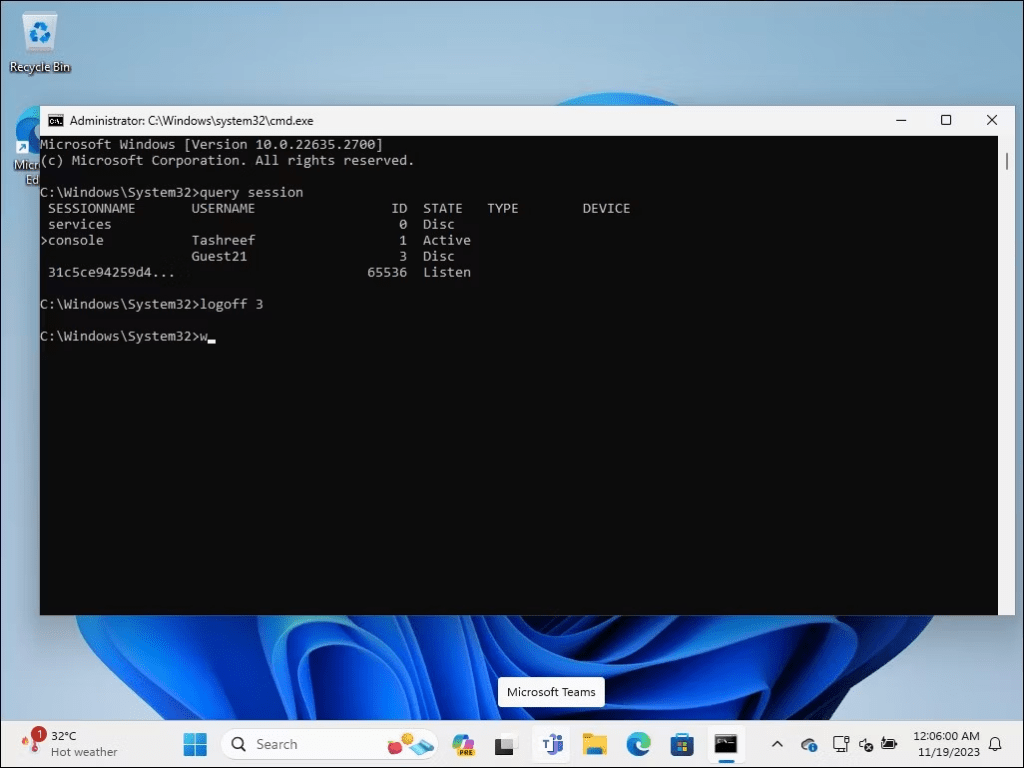
- Pressione a Enter para executar o comando.
Benefícios :
- Método poderoso e flexível.
- Permite desconectar usuários remotamente.
- Não requer uma GUI.
Desvantagens :
- Sintaxe de comando para aprender.
- Menos intuitivo para usuários novatos.
Saia de outros usuários usando o Process Explorer
Process Explorer é uma ferramenta avançada desenvolvida pela Microsoft que fornece uma visão detalhada dos processos em execução no seu sistema. Ele permite desconectar usuários eliminando seus processos de sessão.
Passos a seguir :
- Baixe e instale o Process Explorer do site da Microsoft .
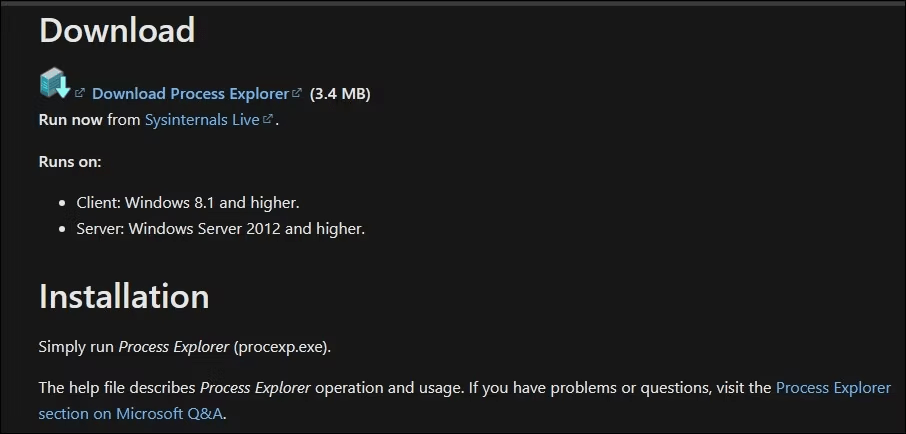
- Inicie o Process Explorer e encontre o winlogon.exe associado ao usuário do qual deseja desconectar.
- Clique com o botão direito no winlogon.exe e selecione Finalizar processo no menu de contexto.

- Confirme sua escolha clicando em Finalizar processo na janela pop-up que aparece.
Benefícios :
- Fornece uma visão detalhada de processos e sessões.
- Permite desconectar usuários que não estão mais respondendo.
Desvantagens :
- Ferramenta avançada que pode ser intimidante para usuários novatos.
- Requer compreensão dos processos do sistema.
Pergunte a outros usuários antes de desconectá-los

Antes de desconectar outro usuário, é sempre cortês e respeitoso perguntar primeiro. Isso ajuda a evitar a perda de dados não salvos ou a interrupção do seu trabalho.
Conselho :
- Envie uma mensagem ao usuário por mensagem instantânea ou e-mail.
- Faça um anúncio de voz se vocês compartilham o mesmo espaço físico.
- Explique o motivo da desconexão e ofereça uma alternativa, se possível.
Conclusão
Desconectar outros usuários no Windows 11 é uma operação simples e comum. Porém, se você procura uma solução mais conveniente e permanente para acessar sua sessão sem digitar senha, desbloquear Windows sem senha é uma alternativa interessante.




